Bemærk
Adgang til denne side kræver godkendelse. Du kan prøve at logge på eller ændre mapper.
Adgang til denne side kræver godkendelse. Du kan prøve at ændre mapper.
Bemærkning
Azure Active Directory er nu Microsoft Entra ID. Få mere at vide
Universaludskrivning er en Microsoft 365-abonnementsbaseret tjeneste, der udelukkende kører på Microsoft Azure. Den giver dig centraliseret printerstyring via portalen for Universaludskrivning. Business Central gør det muligt at konfigurere printere i Universaludskrivning for klientbrugere via udvidelsen Integration af Universaludskrivning.
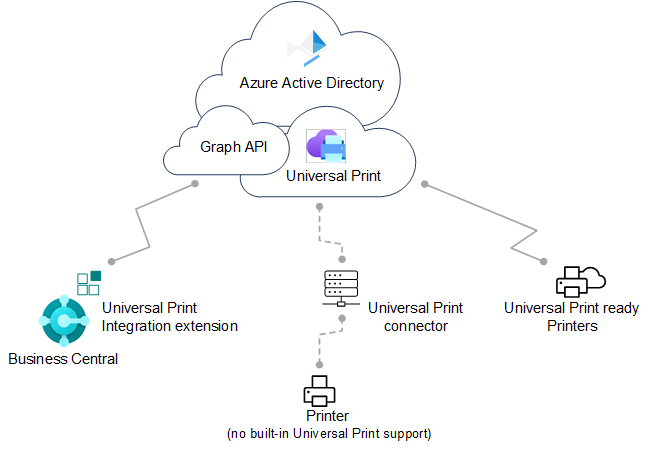
Den komplette konfiguration kræver, at du arbejder i både Microsoft Azure ved hjælp af Azure-portalen og i Business Central. Opsætningen er opdelt i to hovedopgaver som beskrevet i denne artikel:
- I Microsoft Azure skal du konfigurere Universaludskrivning og tilføje de printere, du vil bruge i Business Central for at dele udskrivning. Gå til dette afsnit.
- Tilføj printerne fra printerdelinger i Universal udskrivning i business Central. Gå til denne sektion for at finde online eller her for lokalt.
Forudsætninger
Understøttede printere
Business Central understøtter de samme printere som Universaludskrivning, som enten kan være kompatible med Universaludskrivning eller ikke. Ikke-kompatible printere kan ikke kommunikere direkte med Universaludskrivning, så de kræver ekstra connectorsoftware, som leveres af Universaludskrivning. Nogle ældre printere understøttes muligvis ikke.
Universaludskrivning:
Et abonnement/en licens til Universaludskrivning for din organisation.
Få mere at vide om Universaludskrivning.
Du har som minimum rollen Printeradministrator i Microsoft Entra ID.
Hvis du vil administrere Universaludskrivning, skal din konto mindst omfatte rollerne Printerstyring i Microsoft Entra ID. Disse roller er kun nødvendige for at administrere Universaludskrivning. Brugerne behøver ikke at konfigurere og bruge printerne fra Business Central.
Konfigurere Business Central online og lokalt:
Business Central 2021 release wave 1 eller senere.
Udvidelsen Integration af Universaludskrivning er installeret.
Denne udvidelse udgives og installeres som standard som en del af Business Central online og i det lokale miljø. Du kan kontrollere, om den er installeret på siden Udvidelsesstyring. Få mere at vide om at installere og fjerne udvidelser i Business Central.
Kun Business Central lokalt:
Godkendelse af typen Microsoft Entra ID eller NavUserPassword er konfigureret.
Bemærkning
Universal print Extension understøtter ikke service-to-service (S2S)-godkendelse. Den kræver, at en bruger er logget på for at sende udskriftsjob til Universal print service via Graph API.
Registrering som bruger af Business Central foregår i din Microsoft Entra-lejer og Business Central.
Ligesom andre Azure-tjenester, der fungerer sammen med Business Central, kræver Universaludskrivning en appregistrering for Business Central i Microsoft Entra ID. Appregistreringen leverer godkendelses- og autorisationstjenester mellem Business Central og Universaludskrivning.
Din installation bruger muligvis allerede en appregistrering for andre Azure-tjenester, f.eks. Power BI. Hvis det er tilfældet, skal du bruge den eksisterende appregistrering for Universaludskrivning i stedet for at tilføje en ny. Det eneste, du skal gøre, er i dette tilfælde at ændre appregistreringen, så den indeholder de relevante udskrivningstilladelser til Microsoft Graph API: PrinterShare.ReadBasic.All, PrintJob.Create og PrintJob.ReadBasic.
Hvis du vil registrere en app og angive de rette tilladelser, skal du følge den fremgangsmåde, der er beskrevet i Registrere et program i Microsoft Entra ID.
Konfigurere Universaludskrivning og printere i Microsoft Azure
Før du kan begynde at administrere printere for Universaludskrivning i Business Central, skal du udføre flere opgaver for at Universaludskrivning til at køre i Azure sammen med de printere, du vil bruge.
Du kan finde detaljerede instruktioner i konfigurationen i Introduktion: Konfigurere Universaludskrivning i dokumentationen til Universaludskrivning. Her er en oversigt over de trin, du skal udføre. De fleste af disse trin udføres på Azure-portalen.
Tildel licenser til Universaludskrivning til dig selv og andre brugere.
Hvordan du tildeler licensen, afhænger af, om Universaludskrivning skal integreres i Business Central online eller i det lokale miljø.
Med Business Central Online tildeler du licenser gennem Microsoft 365 Administration.
Flere oplysninger i Hjælp til Microsoft Administration - Tildele licenser til brugere.
Med Business Central i det lokale miljø tildeler du licenser i din lejer via Azure-portalen.
Flere oplysninger i Tildele eller fjerne licenser i Azure-portalen.
Installer connectoren for Universaludskrivning med henblik på registrering af printere, der ikke kan kommunikere direkte med Universaludskrivning.
Installer connectoren for Universaludskrivning med henblik på registrering af printere, der ikke kan kommunikere direkte med Universaludskrivning. Flere oplysninger i Installation af connectoren for Universaludskrivning.
Registrer dine printere i Universaludskrivning.
Registrering af en printer gør Universaludskrivning opmærksom på printeren.
For printere, der kan kommunikere direkte med Universaludskrivning, skal du følge den fremgangsmåde, som producenten af printeren har leveret.
For andre printere skal du registrere printerne ved hjælp af connectoren for Universaludskrivning.
Få mere at vide om printerregistrering.
Ændre printeregenskaber (valgfrit)
Når en printer er registreret, kan du få vist og ændre printeregenskaberne, f.eks. standardindstillinger.
Flere oplysninger i Administrere printerindstillinger med den universelle udskrivningsportal.
Del printere med brugere.
Alle printere, du vil bruge i Business Central, skal føjes til en printerdeling i Universaludskrivning. Alle brugere, som skal have adgang til printeren, skal tilføjes som medlem af printerdeling. Få mere at vide om Dele en printer.
Drikkepenge
Du kan altid tilføje eller fjerne brugere senere. Få mere at vide under Konfigurere brugerindstillinger til printerdeling.
Aktiver dokumentkonvertering.
Universaludskrivning gengiver indholdet til udskrivning i XPS-format. Nogle ældre printere på markedet understøtter ikke gengivelse af XPS-indhold og i mange tilfælde kun PDF-format. Udskrivning til disse printere vil mislykkes, medmindre Universaludskrivning er konfigureret til at konvertere dokumenter til printerens understøttede format.
Flere oplysninger i Dokumentkonvertering.
Nu er du klar til at føje printerne til Business Central, konfigurere standardprintere for rapporter og udskrive.
Tilføj printere i Business central online
Når printere er konfigureret og delt i Universaludskrivning, er du klar til at bruge dem i Business Central. Du kan tilføje printere for Universaludskrivning på to måder. Du kan tilføje printerne samlet eller hver for sig.
Tilføjelse af printere hver for sig gør det muligt installere den samme printer for Universaludskrivning i Business Central mere end én gang. For hver tilføjet printer kan du derefter ændre udskriftsindstillingerne, f.eks. papirbakke, størrelse og retning. På den måde kan du konfigurere printere til forskellige rapporter og dokumenter ifølge deres særlige krav til udskrivningen.
Bemærkning
Bruger du Business Central til det lokale miljø? Hvis det er tilfældet, skal du gå til næste afsnit, første gang opsætningen er lidt anderledes.
Vælg ikonet
 , angiv Printerstyring, og vælg derefter det relaterede link.
, angiv Printerstyring, og vælg derefter det relaterede link.Vælg Universaludskrivning, og vælg derefter en af følgende muligheder:
- Tilføj alle printere til Universaludskrivning for at tilføje alle printere, som ikke allerede er tilføjet. Du kan bruge denne indstilling, selvom der allerede er tilføjet printere.
- Tilføj en printer for Universaludskrivning for at tilføje en bestemt printer.
Du skal blot følge vejledningen på skærmen.
Hvis du vælger Tilføj alle printere for Universaludskrivning, starter konfigurationen af Tilføj printere for Universaludskrivning.
Hvis du vælger Tilføj en printer for Universaludskrivning, vises siden Indstillinger for Universaludskrivning. Udfyld feltet Navn, vælg ... ud for feltet Udskriftsdeling i Universaludskrivning for at vælge printeren for Universaludskrivning. Udfyld de resterende felter efter behov. Placer markøren over et felt for at se en kort beskrivelse..
Når der er tilføjet en printer, kan du få vist og ændre indstillingerne for den i Printerstyring. Du skal bare vælge printeren og derefter vælge Rediger printerindstillinger.
Tilføj printere i Business central lokalt
Før en bruger kan tilføje eller bruge Universaludskrivnings Business central, skal de give adgang til Azure-tjenesterne, som bruges af Universaludskrivning, og give dem tilladelse til data og handlinger som f. eks.:
- Logge på og læse brugerprofil
- Læse grundlæggende oplysninger om udskriftsoplysninger
- Oprette udskriftsjob
Dette gøres typisk første gang, der oprettes forbindelse til den Azure-registrerede app, som bruges til Universaludskrivning. I Business central online gennemføres dette godkendelsesforløb uden brugerinput. Men Business Central lokalt fungerer anderledes. Det kræver, at du eller en anden bruger, der vil bruge Universaludskrivning, starter godkendelsesprocessen - normalt én gang. Den nemmeste metode er beskrevet i følgende trin. En mindre direkte måde er at oprette forbindelse til en anden integreret tjeneste, der bruger den samme Azure-registrerede app, f.eks. Power BI eller OneDrive. Denne opgave skal typisk kun udføres af en bruger én gang.
Bemærkning
Hvis du er administrator, anbefales det, at du udfører denne opgave før andre brugere. Derefter skal du underrette brugerne om, hvem der skal bruge universaludskriftsprintere, når de skal gøre. Hvis den Azure-registrerede app til Universaludskrivning kræver administrator samtykke til API-tilladelser, er det nemmere, hvis du giver samtykke på vegne af organisationen. Du kan tildele administratorsamtykke fra Azure-portalen, eller når du udfører de trin, der følger efter.
Tilslutte til Universaludskrivning for første gang
Gennemfør disse trin for at oprette forbindelse til den universaludskrivningstjeneste første gang.
Vælg ikonet
 , angiv Printerstyring, og vælg derefter det relaterede link.
, angiv Printerstyring, og vælg derefter det relaterede link.Vælg universaludskrivning>Tilføj alle universaludskrivningsprintere for at starte assisteret opsætningsguide til Tilføj universaludskrivningsprinter.
Følg vejledningen på skærmen, indtil du kommer til siden MICROSOFT ENTRA-TJENESTETILLADELSER.

Vælg linket Autoriserede Azure Services.
Hvis siden Tilladelse anmodet vises, skal du læse den omhyggeligt og vælge Accepter og fortsætte. Hvis du kører som administrator, kan du vælge Samtykke på vegne af organisation, hvis du vil have samtykke til alle brugere.
 .
.Hvis du bliver bedt om det, skal du logge på med dit navn og din adgangskode.
Når godkendelsen er fuldført, vises siden Tilføj universaludskrivningsprintere. Vælg Næste>Afslut for at fuldføre opsætningen.
Når der er tilføjet en printer, kan du få vist og ændre indstillingerne for den i Printerstyring. Du skal bare vælge printeren og derefter vælge Rediger printerindstillinger.
Når du har fuldført første logon, kan du bruge de universelle udskrivningsprintere til at udskrive rapporter og andre udskriftsjob. Du kan få flere oplysninger i Udskrive en rapport. Hvis du vil tilføje, fjerne eller ændre en printer, skal du bare gå tilbage til siden Udskriftsstyring og vælge Universaludskrivning.
Almindelige problemer og løsninger
I dette afsnit skal du lære om de almindelige problemer, som brugere kan opleve, når du forsøger at installere eller bruge universaludskrivningsprintere.
Du har ikke adgang til printeren <your-printer>.
Hvis en bruger får denne meddelelse, når du forsøger at udskrive et dokument på en universaludskrivningsprinter, kan det skyldes et af følgende forhold:
- Brugeren har ikke tildelt en universaludskrivningslicens til sin Microsoft 365- eller Azure-Active Directory-konto.
- Brugeren er ikke tildelt printerdeling i Universaludskrivning.
- (Lokalt) Den Azure-app-registrering, der bruges til universaludskrivning, fungerer ikke eller er ændret for nylig siden den sidste gang, brugeren loggede på.
- (Lokalt) Brugeren er endnu ikke logget på Azure-registreret app til Universaludskrivnings-app og har godkendt for første gang.
Der opstod en fejl under hentning af printere, der er delt til dig.
Hvis en bruger får denne meddelelse, når du forsøger at tilføje en universaludskrivningsprinter fra siden Printerstyring, skyldes det typisk, at du endnu ikke har logget på Azure registreret app til Universaludskrivnings-app og har godkendt for første gang.
Næste trin
Konfiguration af standardprintere.
Relaterede oplysninger
Oversigt over printere
Konfigurere e-mailprintereUdskrive en rapport
Arbejde med Business Central
Afvikle kørsler